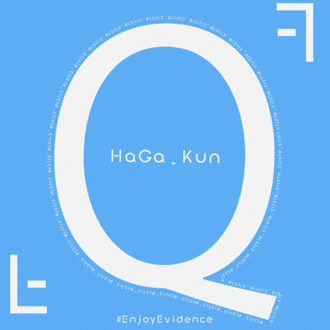iPadを使って1日100本以上の論文を読み漁る方法
論文を読めば最新の科学を、一番早く知ることができますが、英語読めないしちょっと無理…という方も多いでしょう。
かくいう私も英語力は中3程度でしたが、この方法で平日でも1日に100位は普通に読めるようになりました。
慣れてくれば論文の読み方のコツがわかってくるので、どんどん簡単に読めるようになります。
とりあえずこの方法なら、Abstractだけなら100本位は余裕で読めるようになりますよ♪
入れておくアプリ
必須
1.google翻訳
2.Mendeley
あると捗る
A.OneNote or Evernote
B.GoodNotes5(なくてもOK)
1.google翻訳
普通にストアで探してインストールするだけで良いんですが、ひと工夫必要です。
重要なのがiPadのsplit viewという機能。
色々書くよりも、リンク先読んだ方が分かりやすいのでそちら推奨です。
https://support.apple.com/ja-jp/HT207582
画面下から上にスワイプして、ドックを出して、google翻訳のアイコンを右真ん中くらいに持ってくる感じです。。。文字にするとめっちゃ複雑ですが、やれば簡単です。リンク先を見てみてください♪

つまり、画面を2つに分割して同時に2つのアプリを操作することができるのです。
このスクショでは、iPadを横画面にして、Safariで論文を開いて、Google翻訳をくっつけてみました。
こうすることで論文を読むのと同時に翻訳が見れます。
最近のGoogle翻訳は相当優秀なので、これだけである程度完結します。
もちろん細かい所は英文を実際に読んだ方がいいですが、
・流し読み(翻訳)
・詳細読み(自力)
とするだけでだいぶスピードアップ出来ます。
2.Mendely
Mendenlyは論文管理アプリです。全部PCやGoogleドライブに保存していく方法を、かくいう私もしてました。でもこの方法だと、自分が見たいときにお目当ての論文を探せないんですよ。
その点、Mendenlyに保存しておけば、論文のタイトルや著者情報など全部勝手に入れてくれるのでめっちゃ天国ですよ。

こちらはSafariの画面ですが、青い所をタップしていくと、Mendelyに勝手にデータを放り投げてくれます。
画面はWebサイトですが、pdfならpdfをそのままアップロードしてくれるので素敵です。

こちらMendelyの画面です。
先程書いたように、アップロードした論文に全てタイトルが勝手についています。これで、探したいときはタイトル、著者、年代などどんな方法でも絞り込めます♪ちなみに、そのまま論文を表示して読むこともできますよ。
もちろんGoogle翻訳を出してもOKです。
AndroidでもWindowsにも対応しているので、出先ではスマホ or iPadでため込んで、家でPCを使って読むというマルチな環境も作れます♪
あると捗るアプリ
A.OneNote or Evernote
これはもうどっちでもいいです。アウトプットしておきたい人用です。論文の新しいところとか面白いところをメモしておくとはかどります。
個人的にはEvernoteの方が使いやすいんですが、2台までしか使えないのでなくなくOneNoteへ。
B.GoodNotes5
Apple pencilがあれば、pdfに書き込める!ただそれだけです。複雑な論文を読む場合には書き込めると理解がはかどります。
まずは何から読めばいいの?
オススメはJAMA。医療系ならね。
https://jamanetwork.com/journals/jama/article-abstract/2728487?resultClick=1
↑最近話題になった、卵食べすぎで死亡リスク高くなるよという話です。
卵は食材として身近なので読みやすいですよ♪
JAMAのHPは↓です。
https://jamanetwork.com/journals/jama
ま、LANCETとかPLOSとかいろいろ面白いものがありますので、気になるものを探したりしましょう。
Pubmedでキーワード検索して、興味あるとこだけ読むのもアリかなと思います。
以上!!
いいなと思ったら応援しよう!